Facebook Messenger ļauj sazināties ar draugiem un ģimeni vai satikt jaunus cilvēkus ar dažiem vienkāršiem klikšķiem. Tāpēc tas var būt nomākts, ja pēkšņi vairs nevarat atbildēt uz sarunu. Ja neesat pārliecināts, kas varēja izraisīt šīs kļūdas parādīšanos, esat nonācis īstajā vietā. Turpiniet lasīt, lai uzzinātu, kāpēc esat saņēmis ziņojumu “Jūs nevarat atbildēt uz šo sarunu” un kā ar to rīkoties.

Kāpēc jūs nevarat atbildēt uz Messenger sarunu?
Kļūdas ziņojums “Jūs nevarat atbildēt uz šo sarunu” var tikt parādīts vairāku iemeslu dēļ. Mēģinot noskaidrot, kurš no tiem ir problēmas pamatā, jums būs jāizpēta tālāk norādītā informācija.
- Satura veids, ko kopīgojat pakalpojumā Facebook
- Valoda, kuru izmantojat savos ziņojumos
- Jūsu attiecības ar saņēmēju
1. Jūsu ziņojums ir pretrunā Facebook kopienas standartiem
Kopīgojiet saturu, kas ir pretrunā Facebook Kopienas standarti ir viens no visizplatītākajiem iemesliem, kāpēc var tikt bloķēta atbilde uz sarunu.
Kopienas standarti ir noteikumi, kas nosaka, kas ir un kas nav atļauts pakalpojumā Facebook. Mērķis ir saglabāt pakalpojumu drošu vietu. Standarti ir balstīti uz ekspertu un Facebook lietotāju atsauksmēm.
Kad Facebook identificē saturu, kas ir pretrunā šiem noteikumiem, tas parasti tiek noņemts. Ja saturs tiek kopīgots Messenger sarunā, lietotājs, kurš to kopīgojis, var tikt sodīts un īslaicīgi bloķēts no atbildes uz diskusiju.
Ja vēlaties nodrošināt, ka jūsu saturs atbilst kopienas standartiem, jums nevajadzētu darīt tālāk norādītās darbības.
- Tostarp valoda, kas mudina vai veicina nopietnu vardarbību
- Personiskas vai konfidenciālas informācijas koplietošana par sevi vai citiem
- Noziedzīgu darbību, kas vērstas pret cilvēkiem, dzīvniekiem, īpašumiem vai uzņēmumiem, organizēšana, veicināšana, veicināšana vai pieļaušana tajās
- Lieto valodu, kuras mērķis ir iebiedēt vai uzmākties kādai personai
- Tāda satura kopīgošana, kas attēlo vai veicina vardarbību
- Mērķtiecīga citu maldināšana vai izmantošana naudas dēļ
Ja uzskatāt, ka jūsu ziņojumi neietilpst nevienā no uzskaitītajām kategorijām, iesakām pilnībā pārskatīt Kopienas standartus.
2. Jūsu ziņojumi tiek atzīmēti kā mēstules
Facebook drošības sistēma var atzīmēt jūsu ziņojumus kā surogātpastu, neļaujot jums nosūtīt vairāk uz noteiktu laiku. Šī bloķēšana var notikt, ja esat veicis kādu no šīm darbībām:
- Sazinājās ar lietotājiem ar nevēlamu saturu
- Sūtīja lielapjoma ziņas
- Nosūtītas ziņas ar pārmērīgām saitēm
- Publicēja pārāk daudz attēlu vai saites uz kāda laika skalu
- Nosūtīja daudzus draudzības uzaicinājumus cilvēkiem, kurus jūs personīgi nepazīstat
Papildus Meta neļauj jums sūtīt ziņojumus, adresāts var arī atzīmēt tos kā surogātpastu. Rezultātā viņi tiks uzskatīti par nevēlamiem.
Piezīme: Sūtot ziņojumus cilvēkiem, kurus nepazīstat, viņi var ziņot par to kā surogātpastu, tāpēc jums vajadzētu pēc iespējas izvairīties no tā.
Ikdienā vienmēr izmantojiet vārdu, ko lietojat, lai nodrošinātu, ka cilvēki, kuriem sūtāt ziņojumus, var jūs atpazīt.
3. Adresāts jūs bloķēja
Ja jūsu saruna ar Facebook lietotāju pēkšņi tiek pārtraukta, iespējams, viņš jūs ir bloķējis. Diemžēl Facebook jūs nekādā veidā nebrīdinās, ja tas notiks. Tomēr ir veidi, kā noskaidrot, vai esat bloķēts. Izmēģiniet tālāk norādītās darbības.
kā jūs zināt, vai kāds jūs bloķēja
- Meklējiet viņu vārdu savā draugu sarakstā
- Atzīmējiet tos ziņā
- Uzaiciniet viņus uz grupu vai pasākumu
- Meklējiet viņu ziņas savā plūsmā
- Ierakstiet viņu vārdu meklēšanas joslā
Ja jūs nākat klajā ar tukšām rokām, lietotājs, iespējams, ir jūs bloķējis.
4. Jūs bloķējāt adresātu
Vēl viena iespēja ir, ka esat bloķējis lietotāju, kuram mēģināt nosūtīt ziņojumu. Tas varētu būt noticis jau sen; lietotājs, iespējams, ir mainījis savu informāciju kopš jūsu pēdējās saziņas. Par laimi, ir ātrs veids, kā pārbaudīt, ko esat bloķējis pakalpojumā Facebook.
Izmantojot mobilo lietotni, rīkojieties šādi:
- Pieskarieties 'hamburgers' ikonu ekrāna augšējā labajā stūrī.
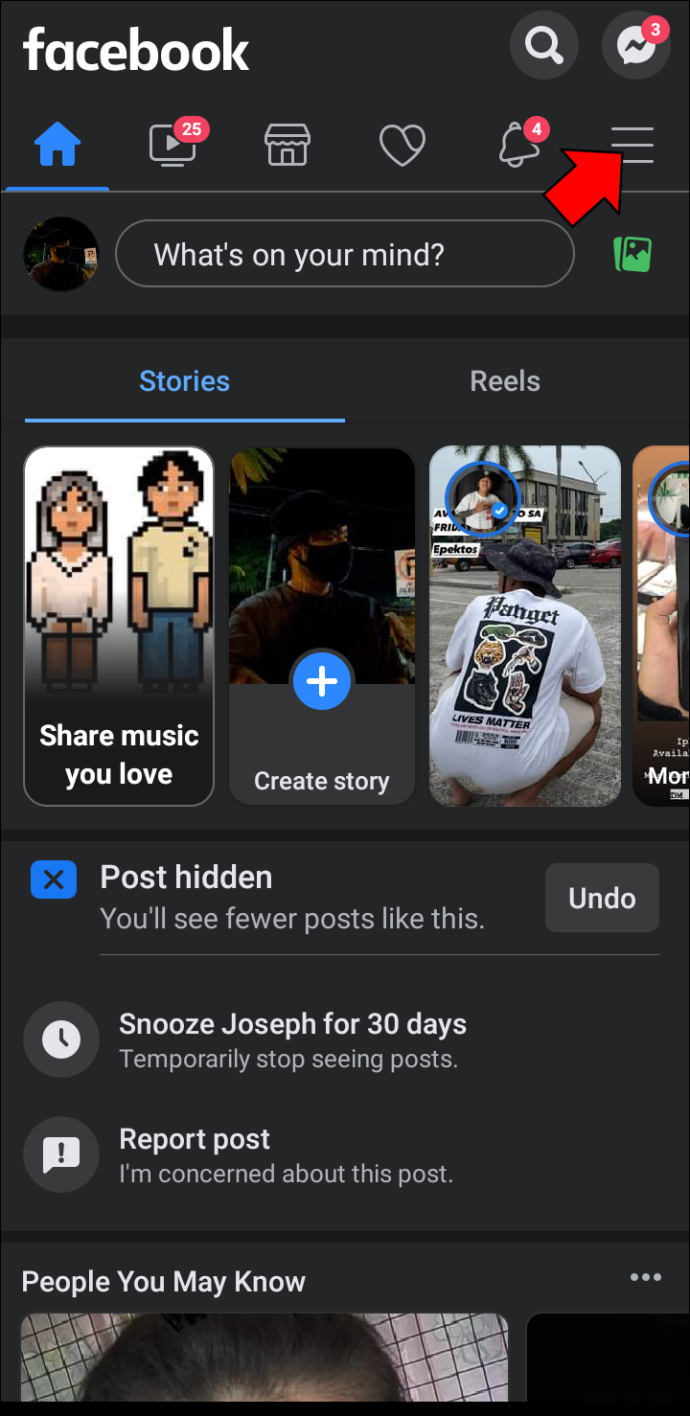
- Ritiniet līdz 'Iestatījumi un konfidencialitāte.'
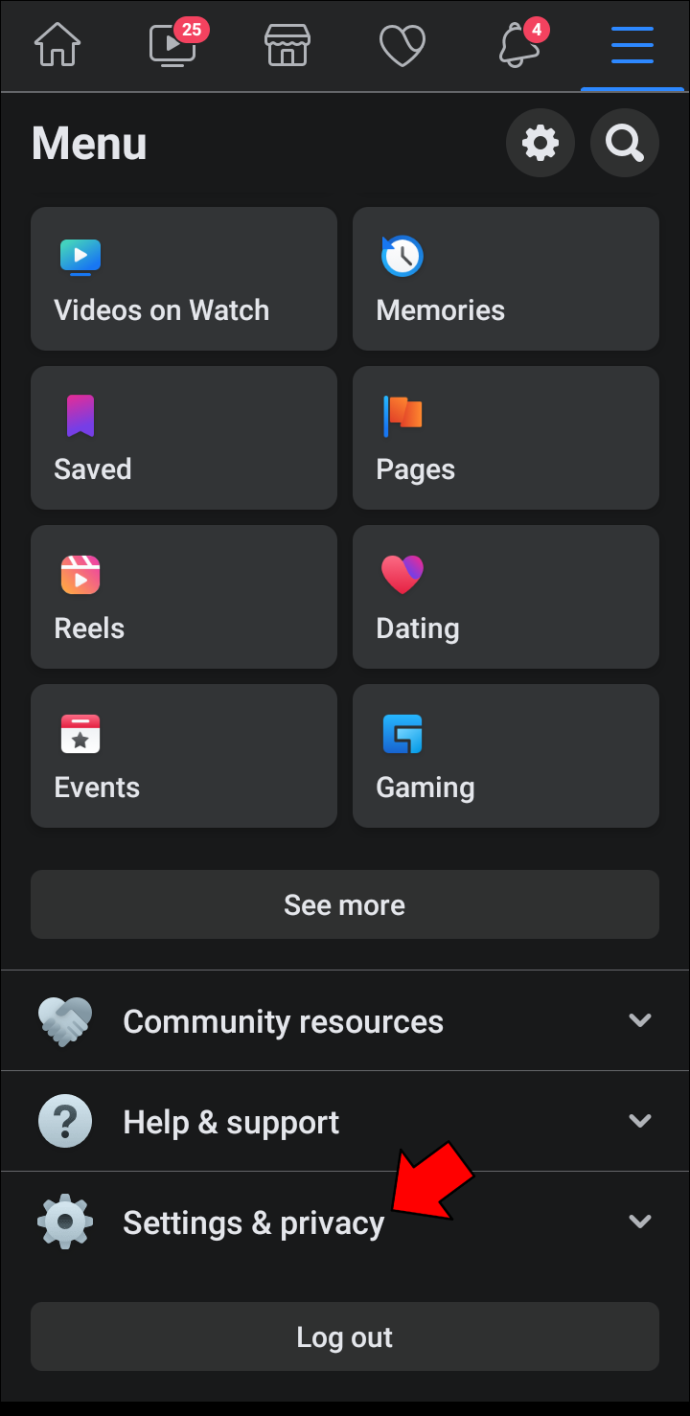
- Izvēlieties 'Iestatījumi.'
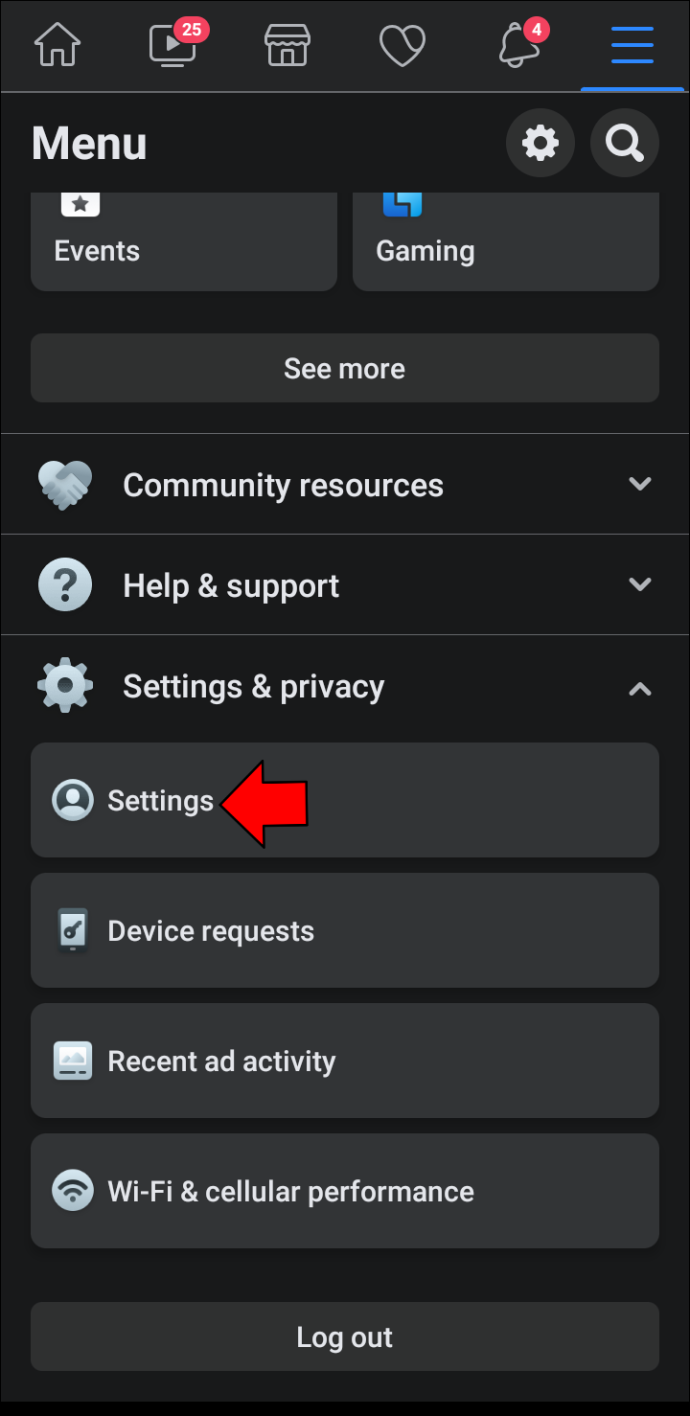
- Atrodiet “Auditorija un redzamība” vai “Privātums” sadaļas atkarībā no jūsu mobilās pārlūkprogrammas.
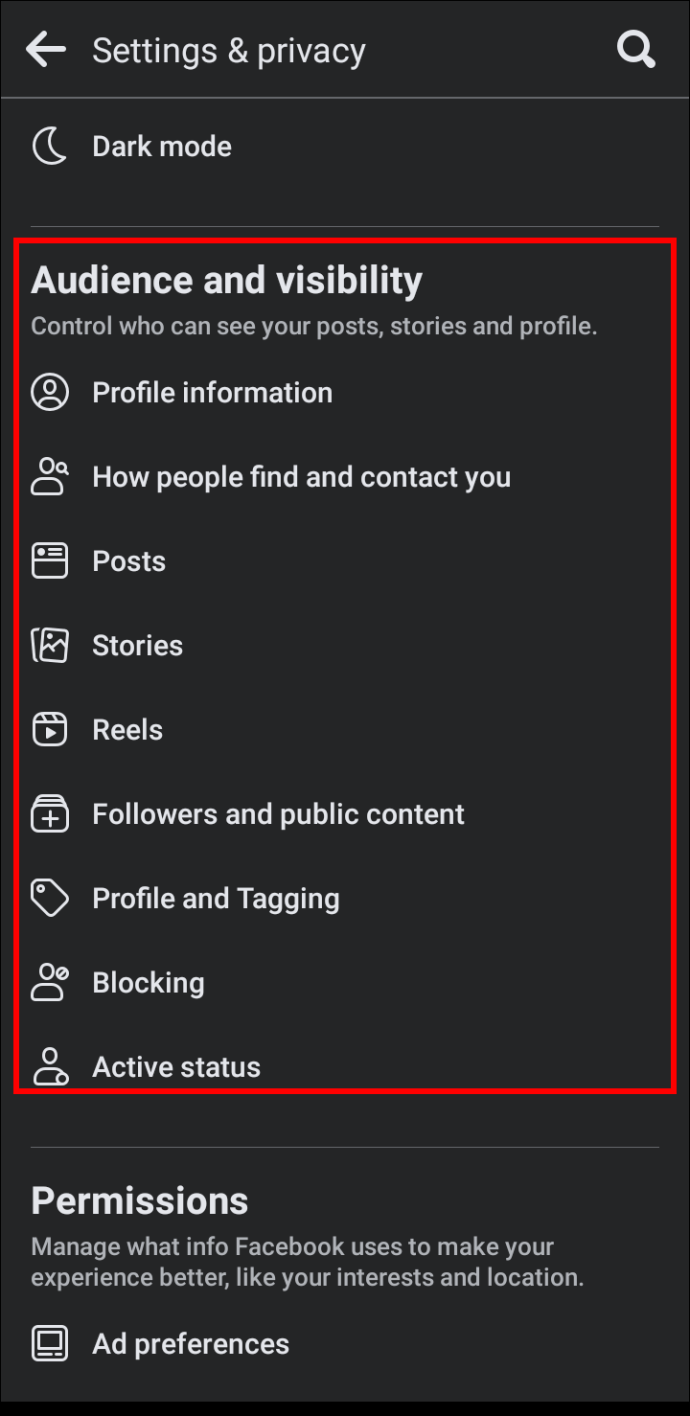
- Krāns 'Bloķēšana.'
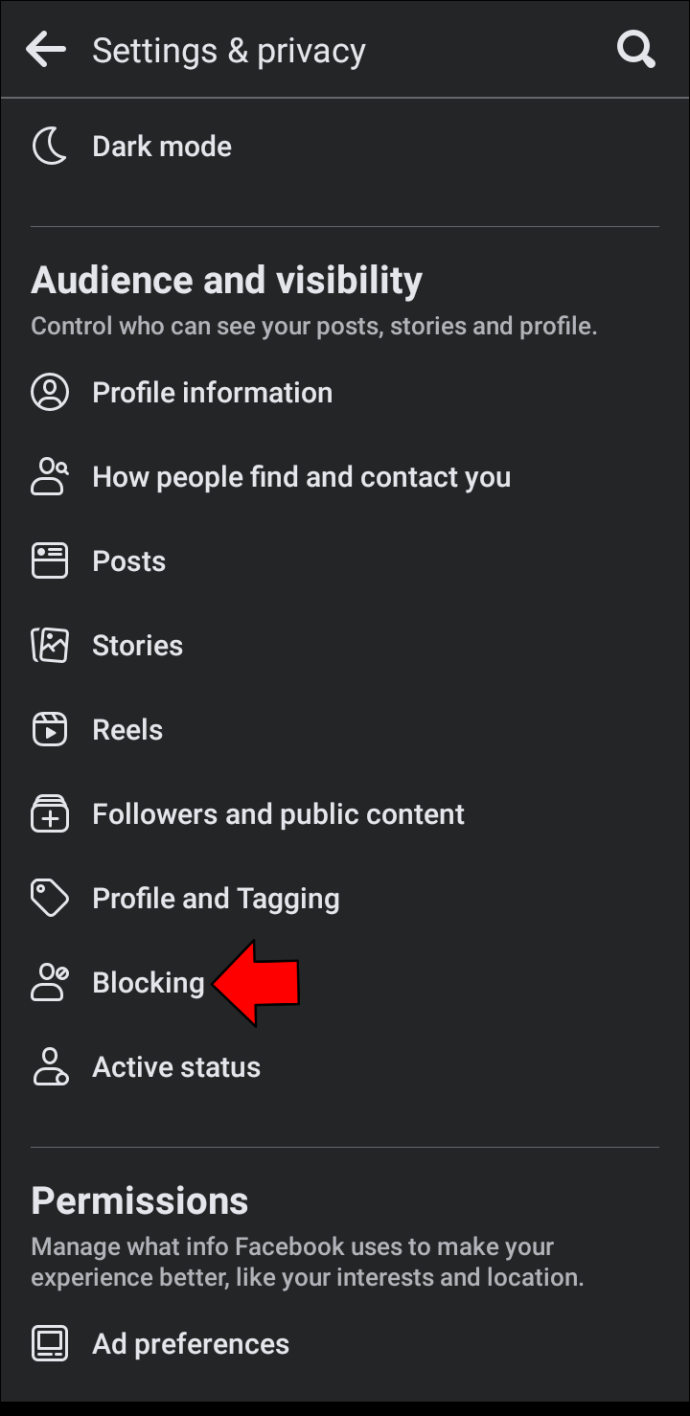
- Pārskatiet savu bloķēto lietotāju sarakstu.
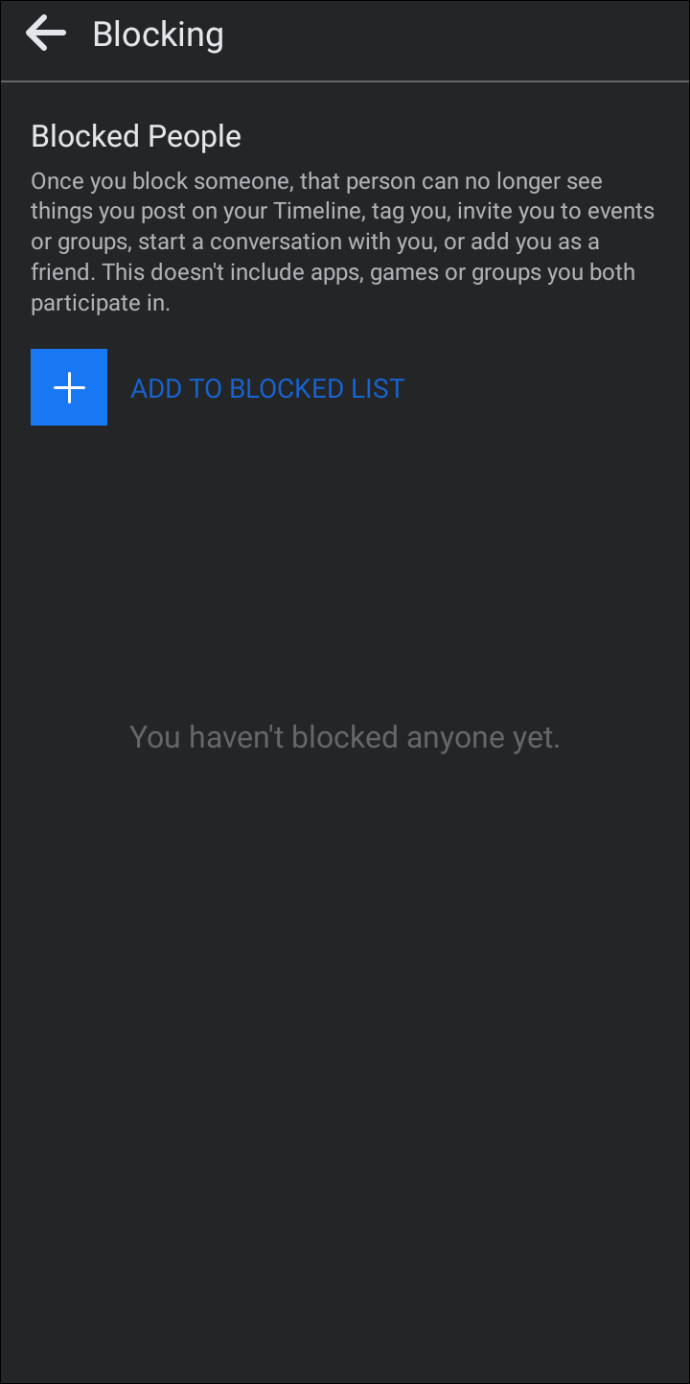
Ja jūs izmantojat Facebook tīmekļa klients , veiciet šīs darbības, lai noskaidrotu, vai esat bloķējis lietotāju, kuram vēlaties nosūtīt ziņojumu:
- Noklikšķiniet uz sava 'profils' ikonu augšējā labajā stūrī, lai parādītu nolaižamo izvēlni.
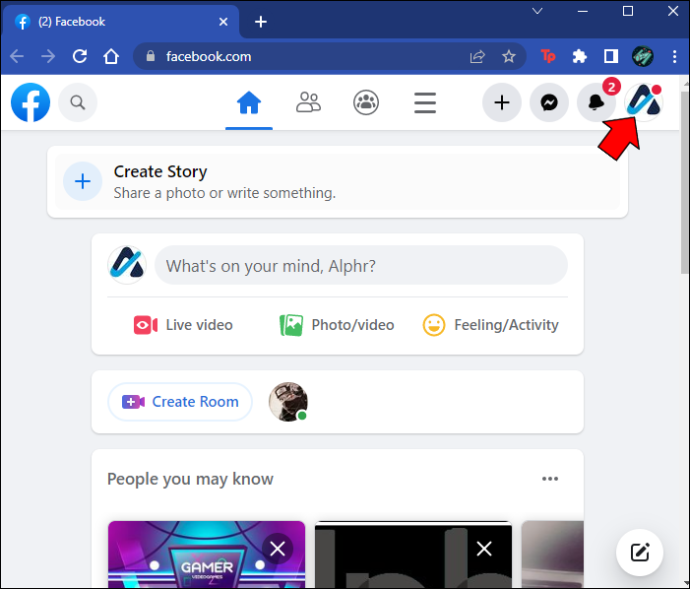
- Iet uz 'Iestatījumi un konfidencialitāte.'
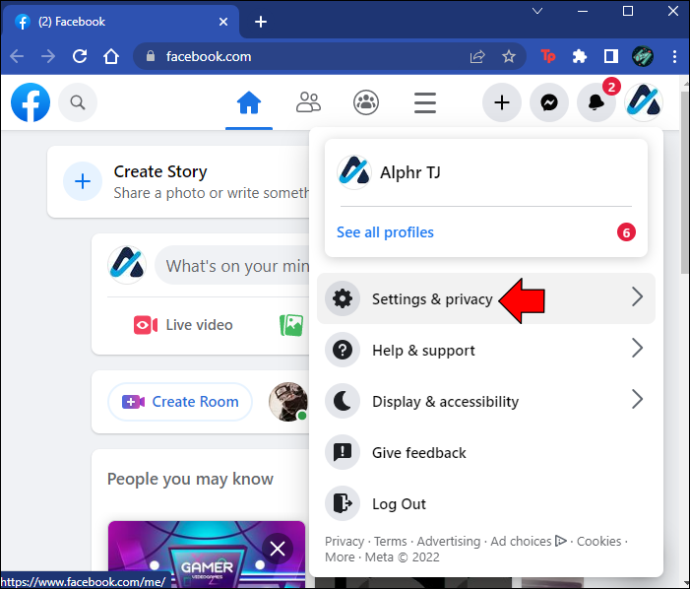
- Izvēlieties 'Iestatījumi.'

- Dodieties uz “Bloķēšana” cilne kreisajā rūtī.
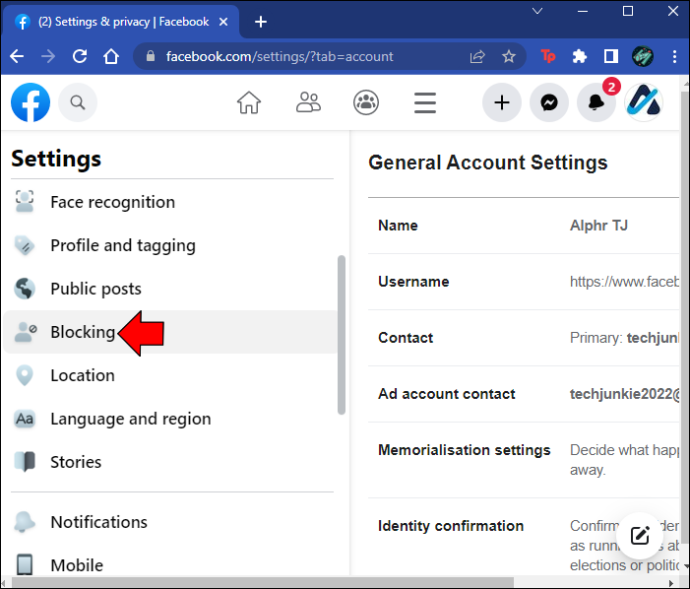
- Atrodiet “Bloķēt lietotājus” sadaļā.
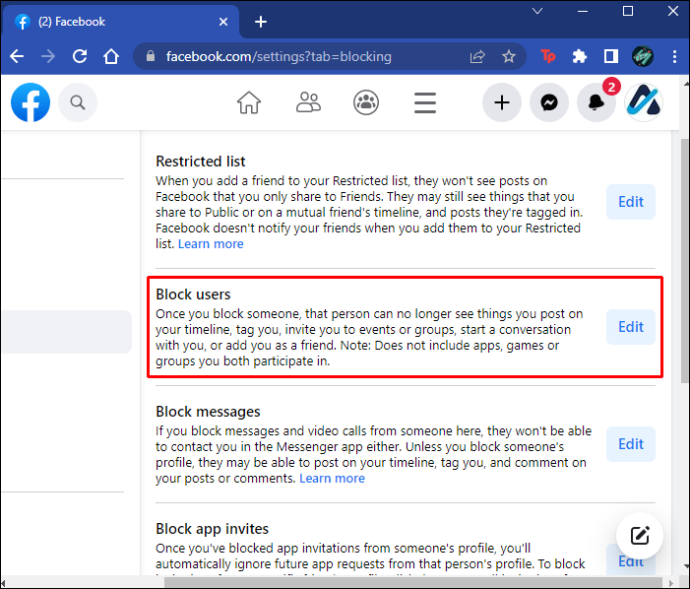
- Nospiediet “Rediģēt” pogu.
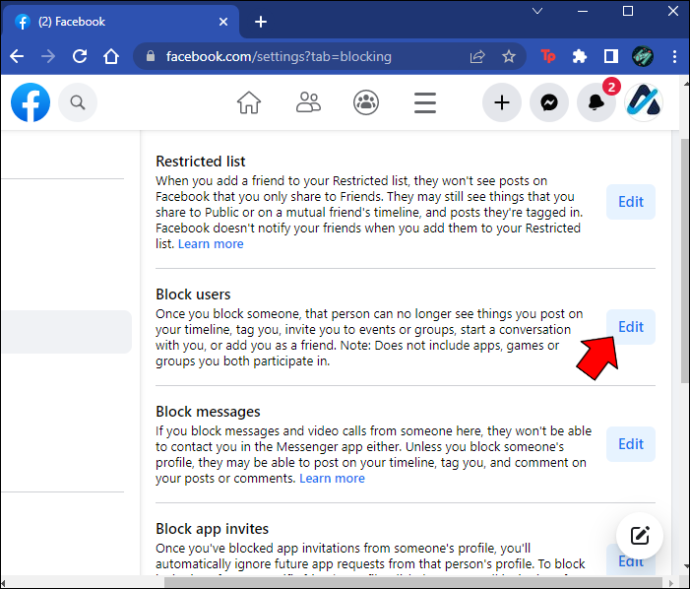
- Noklikšķiniet uz “Skatīt savu bloķēto sarakstu” opciju.
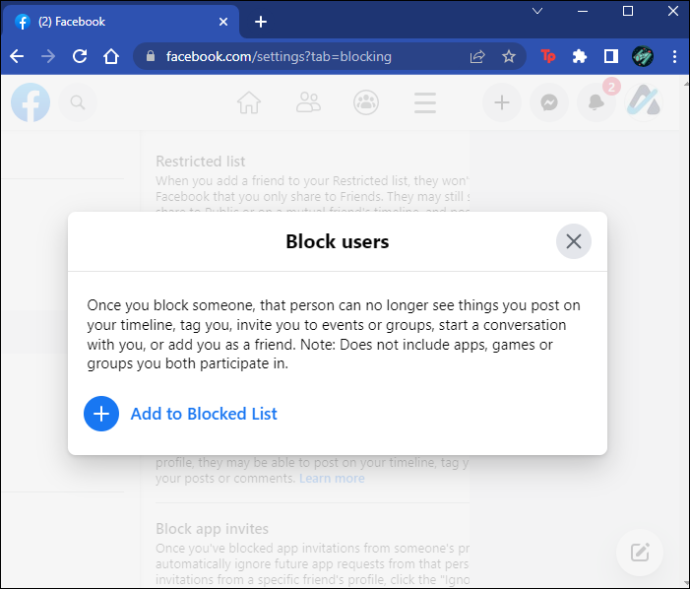
Varat ātri atgriezties pie ziņojumapmaiņas lietotājam, pieskaroties “Atbloķēt” pogu blakus viņu vārdam.
Ātri atgriezieties pie tērzēšanas
Kopienas standartu pārkāpšana vai tādu ziņojumu sūtīšana, kas tiek uztverti kā mēstules, var būt godīga kļūda. Facebook labi apzinās šo faktu, tāpēc ziņojumapmaiņas aizliegumu padarīja par pagaidu lietu. Viss, kas jums jādara, lai izvairītos no līdzīgiem bloķēšanas gadījumiem nākotnē, ir jāpaliek prom no satura, kas var radīt problēmas. Tomēr, ja paredzētais adresāts jūs ir bloķējis, turpinot no vietas, kur pārtraucāt, būs nepieciešamas nedaudz vairāk sarunu.
Vai esat kādreiz saņēmis ziņojumu “Jūs nevarat atbildēt uz šo sarunu”? Vai beigās izdevās nosūtīt šim lietotājam ziņojumu? Paziņojiet mums tālāk komentāru sadaļā.









